EXCEL自定义函数
- 格式:xls
- 大小:243.50 KB
- 文档页数:4
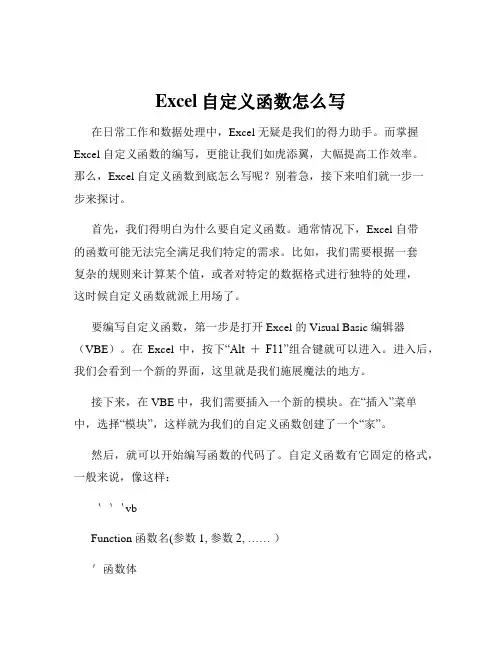
Excel自定义函数怎么写在日常工作和数据处理中,Excel 无疑是我们的得力助手。
而掌握Excel 自定义函数的编写,更能让我们如虎添翼,大幅提高工作效率。
那么,Excel 自定义函数到底怎么写呢?别着急,接下来咱们就一步一步来探讨。
首先,我们得明白为什么要自定义函数。
通常情况下,Excel 自带的函数可能无法完全满足我们特定的需求。
比如,我们需要根据一套复杂的规则来计算某个值,或者对特定的数据格式进行独特的处理,这时候自定义函数就派上用场了。
要编写自定义函数,第一步是打开 Excel 的 Visual Basic 编辑器(VBE)。
在Excel 中,按下“Alt +F11”组合键就可以进入。
进入后,我们会看到一个新的界面,这里就是我们施展魔法的地方。
接下来,在 VBE 中,我们需要插入一个新的模块。
在“插入”菜单中,选择“模块”,这样就为我们的自定义函数创建了一个“家”。
然后,就可以开始编写函数的代码了。
自定义函数有它固定的格式,一般来说,像这样:```vbFunction 函数名(参数1, 参数2, …… )'函数体函数名=计算结果End Function```比如说,我们要写一个简单的自定义函数,用来计算两个数的和。
代码可能就像这样:```vbFunction AddNumbers(num1, num2)AddNumbers = num1 + num2End Function```在这个函数中,“AddNumbers”就是我们自定义的函数名,“num1”和“num2”是函数的参数,也就是我们要传入进行计算的数据。
而“AddNumbers = num1 +num2”这部分就是函数的主体,它完成了具体的计算,并把结果赋值给函数名,以便返回给调用这个函数的地方。
再举个例子,如果我们要写一个函数来判断一个数是不是偶数,可以这样写:```vbFunction IsEvenNumber(num)If num Mod 2 = 0 ThenIsEvenNumber = TrueElseIsEvenNumber = FalseEnd IfEnd Function```这里用到了“Mod”运算符来取余数,如果余数为0,就说明是偶数,函数返回“True”,否则返回“False”。
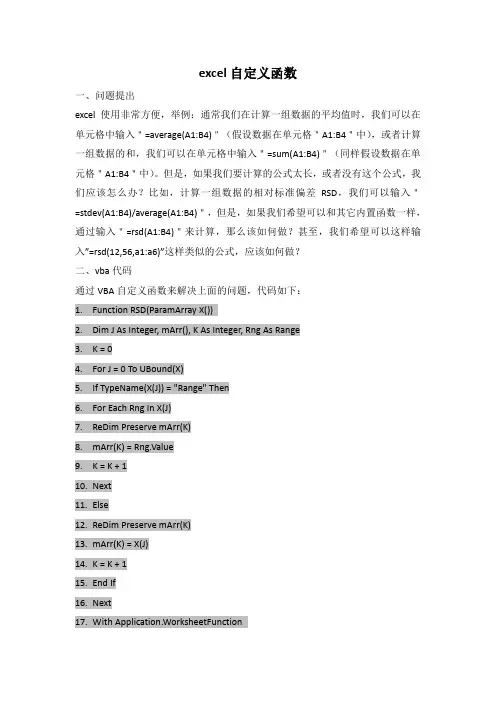
excel自定义函数一、问题提出excel使用非常方便,举例:通常我们在计算一组数据的平均值时,我们可以在单元格中输入"=average(A1:B4)"(假设数据在单元格"A1:B4"中),或者计算一组数据的和,我们可以在单元格中输入"=sum(A1:B4)"(同样假设数据在单元格"A1:B4"中)。
但是,如果我们要计算的公式太长,或者没有这个公式,我们应该怎么办?比如,计算一组数据的相对标准偏差RSD,我们可以输入"=stdev(A1:B4)/average(A1:B4)",但是,如果我们希望可以和其它内置函数一样,通过输入"=rsd(A1:B4)"来计算,那么该如何做?甚至,我们希望可以这样输入”=rsd(12,56,a1:a6)”这样类似的公式,应该如何做?二、vba代码通过VBA自定义函数来解决上面的问题,代码如下:1.Function RSD(ParamArray X())2.Dim J As Integer, mArr(), K As Integer, Rng As Range3.K = 04.For J = 0 To UBound(X)5.If TypeName(X(J)) = "Range" Then6.For Each Rng In X(J)7.ReDim Preserve mArr(K)8.mArr(K) = Rng.Value9.K = K + 110.Next11.Else12.ReDim Preserve mArr(K)13.mArr(K) = X(J)14.K = K + 115.End If16.Next17.With Application.WorksheetFunction18.RSD = .StDev(mArr) / .Average(mArr)19.End With20.Erase mArr21.End Function三、代码说明1、Function RSD(ParamArray X()) :ParamArray关键字允许提供任意数目的参数。
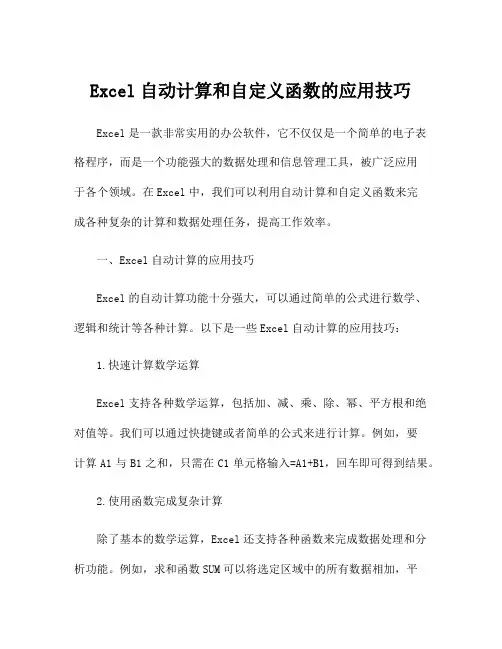
Excel自动计算和自定义函数的应用技巧Excel是一款非常实用的办公软件,它不仅仅是一个简单的电子表格程序,而是一个功能强大的数据处理和信息管理工具,被广泛应用于各个领域。
在Excel中,我们可以利用自动计算和自定义函数来完成各种复杂的计算和数据处理任务,提高工作效率。
一、Excel自动计算的应用技巧Excel的自动计算功能十分强大,可以通过简单的公式进行数学、逻辑和统计等各种计算。
以下是一些Excel自动计算的应用技巧:1.快速计算数学运算Excel支持各种数学运算,包括加、减、乘、除、幂、平方根和绝对值等。
我们可以通过快捷键或者简单的公式来进行计算。
例如,要计算A1与B1之和,只需在C1单元格输入=A1+B1,回车即可得到结果。
2.使用函数完成复杂计算除了基本的数学运算,Excel还支持各种函数来完成数据处理和分析功能。
例如,求和函数SUM可以将选定区域中的所有数据相加,平均值函数AVERAGE可以计算选定区域中的所有数据的平均值,最大值函数MAX可以返回选定区域中的最大值等。
这些函数不仅可以节省时间,而且可以减少输入错误的风险。
3.利用数据筛选功能Excel的数据筛选功能可以使用户快速筛选出符合条件的数据,可以按照某种特定的条件过滤数据。
用户只需要选择要筛选的数据和筛选条件,Excel就会自动将符合条件的数据筛选出来,大大提高了数据分析的效率。
4.自动填充Excel的自动填充功能可以在一定程度上减少数据输入的工作量,特别是当我们需要输入大量相似的数据时。
例如,我们可以在一个单元格中输入一个日期,并选中该单元格向下拖拽,Excel会自动为我们完成剩余的日期填充,这样可以省去我们大量的输入时间。
二、Excel自定义函数的应用技巧Excel不仅提供了各种内置函数,还支持用户自定义函数,这为用户提供了更广泛的数据处理定制化需求。
以下是一些Excel自定义函数的应用技巧:1.创建自定义函数Excel用户可以使用Visual Basic for Applications(VBA)来创建自定义函数。
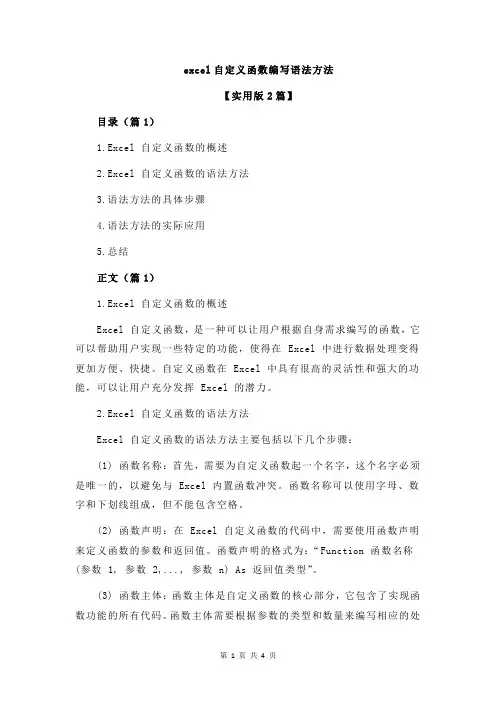
excel自定义函数编写语法方法【实用版2篇】目录(篇1)1.Excel 自定义函数的概述2.Excel 自定义函数的语法方法3.语法方法的具体步骤4.语法方法的实际应用5.总结正文(篇1)1.Excel 自定义函数的概述Excel 自定义函数,是一种可以让用户根据自身需求编写的函数,它可以帮助用户实现一些特定的功能,使得在 Excel 中进行数据处理变得更加方便、快捷。
自定义函数在 Excel 中具有很高的灵活性和强大的功能,可以让用户充分发挥 Excel 的潜力。
2.Excel 自定义函数的语法方法Excel 自定义函数的语法方法主要包括以下几个步骤:(1) 函数名称:首先,需要为自定义函数起一个名字,这个名字必须是唯一的,以避免与 Excel 内置函数冲突。
函数名称可以使用字母、数字和下划线组成,但不能包含空格。
(2) 函数声明:在 Excel 自定义函数的代码中,需要使用函数声明来定义函数的参数和返回值。
函数声明的格式为:“Function 函数名称(参数 1, 参数 2,..., 参数 n) As 返回值类型”。
(3) 函数主体:函数主体是自定义函数的核心部分,它包含了实现函数功能的所有代码。
函数主体需要根据参数的类型和数量来编写相应的处理逻辑,并返回一个结果。
(4) 函数结束:在函数主体的最后,需要使用“End Function”语句来结束自定义函数。
这样可以确保函数在执行完毕后,能够正确地返回到调用处。
3.语法方法的具体步骤以一个简单的自定义函数为例,实现一个计算两个数值之和的函数。
具体步骤如下:(1) 函数名称:Sum_Function(2) 函数声明:Function Sum_Function(a, b) As Double(3) 函数主体:Dim result As Doubleresult = a + bEnd Function(4) 函数结束:End Function4.语法方法的实际应用在完成自定义函数的语法方法编写后,可以将其保存为一个 Excel 工作簿,并在其他工作簿中调用这个自定义函数。
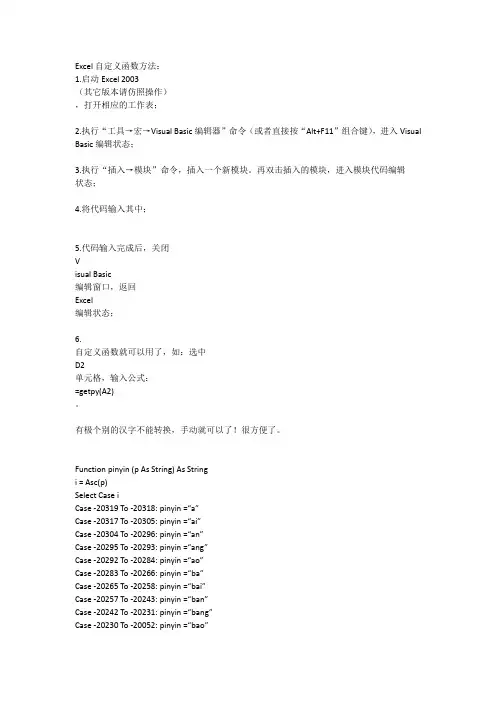
Excel自定义函数方法:1.启动Excel 2003(其它版本请仿照操作),打开相应的工作表;2.执行“工具→宏→Visual Basic编辑器”命令(或者直接按“Alt+F11”组合键),进入Visual Basic编辑状态;3.执行“插入→模块”命令,插入一个新模块。
再双击插入的模块,进入模块代码编辑状态;4.将代码输入其中;5.代码输入完成后,关闭Visual Basic编辑窗口,返回Excel编辑状态;6.自定义函数就可以用了,如:选中D2单元格,输入公式:=getpy(A2)。
有极个别的汉字不能转换,手动就可以了!很方便了。
Function pinyin (p As String) As Stringi = Asc(p)Select Case iCase -20319 To -20318: pinyin =“a”Case -20317 To -20305: pinyin =“ai”Case -20304 To -20296: pinyin =“an”Case -20295 To -20293: pinyin =“ang”Case -20292 To -20284: pinyin =“ao”Case -20283 To -20266: pinyin =“ba”Case -20265 To -20258: pinyin =“bai”Case -20257 To -20243: pinyin =“ban”Case -20242 To -20231: pinyin =“bang”Case -20230 To -20052: pinyin =“bao”Case -20036 To -20033: pinyin =“ben”Case -20032 To -20027: pinyin =“beng”Case -20026 To -20003: pinyin =“bi”Case -20002 To -19991: pinyin =“bian”Case -19990 To -19987: pinyin =“biao”Case -19986 To -19983: pinyin =“bie”Case -19982 To -19977: pinyin =“bin”Case -19976 To -19806: pinyin =“bing”Case -19805 To -19785: pinyin =“bo”Case -19784 To -19776: pinyin =“bu”Case -19775 To -19775: pinyin =“ca”Case -19774 To -19764: pinyin =“cai”Case -19763 To -19757: pinyin =“can”Case -19756 To -19752: pinyin =“cang”Case -19751 To -19747: pinyin =“cao”Case -19746 To -19742: pinyin =“ce”Case -19741 To -19740: pinyin =“ceng”Case -19739 To -19729: pinyin =“cha”Case -19728 To -19726: pinyin =“chai”Case -19500 To -19485: pinyin =“chi”Case -19484 To -19480: pinyin =“chong”Case -19479 To -19468: pinyin =“chou”Case -19467 To -19290: pinyin =“chu”Case -19289 To -19289: pinyin =“chuai”Case -19288 To -19282: pinyin =“chuan”Case -19281 To -19276: pinyin =“chuang”Case -19275 To -19271: pinyin =“chui”Case -19270 To -19264: pinyin =“chun”Case -19263 To -19262: pinyin =“chuo”Case -19261 To -19250: pinyin =“ci”Case -19249 To -19244: pinyin =“cong”Case -19243 To -19243: pinyin =“cou”Case -19242 To -19239: pinyin =“cu”Case -19238 To -19236: pinyin =“cuan”Case -19235 To -19228: pinyin =“cui”Case -19227 To -19225: pinyin =“cun”Case -19224 To -19219: pinyin =“cuo”Case -19218 To -19213: pinyin =“da”Case -19212 To -19039: pinyin =“dai”Case -19023 To -19019: pinyin =“dang”Case -19018 To -19007: pinyin =“dao”Case -19006 To -19004: pinyin =“de”Case -19003 To -18997: pinyin =“deng”Case -18996 To -18978: pinyin =“di”Case -18977 To -18962: pinyin =“dian”Case -18961 To -18953: pinyin =“diao”Case -18952 To -18784: pinyin =“die”Case -18783 To -18775: pinyin =“ding”Case -18774 To -18774: pinyin =“diu”Case -18773 To -18527: pinyin =“dong”Case -18526 To -18519: pinyin =“fa”Case -18518 To -18502: pinyin =“fan”Case -18501 To -18491: pinyin =“fang”Case -18490 To -18479: pinyin =“fei”Case -18478 To -18464: pinyin =“fen”Case -18463 To -18449: pinyin =“feng”Case -18448 To -18448: pinyin =“fo”Case -18447 To -18447: pinyin =“fou”Case -18446 To -18240: pinyin =“fu”Case -18239 To -18238: pinyin =“ga”Case -18237 To -18232: pinyin =“gai”Case -18231 To -18221: pinyin =“gan”Case -18220 To -18212: pinyin =“gang”Case -18211 To -18202: pinyin =“gao”Case -18201 To -18185: pinyin =“ge”Case -18184 To -18184: pinyin =“gei”Case -18183 To -18182: pinyin =“gen”Case -18181 To -18013: pinyin =“geng”Case -18012 To -17998: pinyin =“gong”Case -17997 To -17989: pinyin =“gou”Case -17988 To -17971: pinyin =“gu”Case -17970 To -17965: pinyin =“gua”Case -17964 To -17962: pinyin =“guai”Case -17961 To -17951: pinyin =“guan”Case -17950 To -17948: pinyin =“guang”Case -17947 To -17932: pinyin =“gui”Case -17931 To -17929: pinyin =“gun”Case -17928 To -17923: pinyin =“guo”Case -17922 To -17760: pinyin =“ha”Case -17759 To -17753: pinyin =“hai”Case -17752 To -17734: pinyin =“han”Case -17733 To -17731: pinyin =“hang”Case -17721 To -17704: pinyin =“he”Case -17703 To -17702: pinyin =“hei”Case -17701 To -17698: pinyin =“hen”Case -17697 To -17693: pinyin =“heng”Case -17692 To -17684: pinyin =“hong”Case -17683 To -17677: pinyin =“hou”Case -17676 To -17497: pinyin =“hu”Case -17496 To -17488: pinyin =“hua”Case -17487 To -17483: pinyin =“huai”Case -17482 To -17469: pinyin =“huan”Case -17468 To -17455: pinyin =“huang”Case -17454 To -17434: pinyin =“hui”Case -17433 To -17428: pinyin =“hun”Case -17427 To -17418: pinyin =“huo”Case -17417 To -17203: pinyin =“ji”Case -17202 To -17186: pinyin =“jia”Case -17185 To -16984: pinyin =“jian”Case -16983 To -16971: pinyin =“jiang”Case -16970 To -16943: pinyin =“jiao”Case -16942 To -16916: pinyin =“jie”Case -16915 To -16734: pinyin =“jin”Case -16733 To -16709: pinyin =“jing”Case -16708 To -16707: pinyin =“jiong”Case -16706 To -16690: pinyin =“jiu”Case -16689 To -16665: pinyin =“ju”Case -16664 To -16658: pinyin =“juan”Case -16657 To -16648: pinyin =“jue”Case -16647 To -16475: pinyin =“jun”Case -16474 To -16471: pinyin =“ka”Case -16470 To -16466: pinyin =“kai”Case -16465 To -16460: pinyin =“kan”Case -16459 To -16453: pinyin =“kang”Case -16452 To -16449: pinyin =“kao”Case -16448 To -16434: pinyin =“ke”Case -16433 To -16430: pinyin =“ken”Case -16429 To -16428: pinyin =“keng”Case -16427 To -16424: pinyin =“kong”Case -16423 To -16420: pinyin =“kou”Case -16419 To -16413: pinyin =“ku”Case -16412 To -16408: pinyin =“kua”Case -16407 To -16404: pinyin =“kuai”Case -16403 To -16402: pinyin =“kuan”Case -16401 To -16394: pinyin =“kuang”Case -16220 To -16217: pinyin =“kun”Case -16216 To -16213: pinyin =“kuo”Case -16212 To -16206: pinyin =“la”Case -16205 To -16203: pinyin =“lai”Case -16202 To -16188: pinyin =“lan”Case -16187 To -16181: pinyin =“lang”Case -16180 To -16172: pinyin =“lao”Case -16171 To -16170: pinyin =“le”Case -16169 To -16159: pinyin =“lei”Case -16158 To -16156: pinyin =“leng”Case -16155 To -15960: pinyin =“li”Case -15959 To -15959: pinyin =“lia”Case -15958 To -15945: pinyin =“lian”Case -15944 To -15934: pinyin =“liang”Case -15933 To -15921: pinyin =“liao”Case -15920 To -15916: pinyin =“lie”Case -15915 To -15904: pinyin =“lin”Case -15903 To -15890: pinyin =“ling”Case -15889 To -15879: pinyin =“liu”Case -15878 To -15708: pinyin =“long”Case -15707 To -15702: pinyin =“lou”Case -15701 To -15682: pinyin =“lu”Case -15681 To -15668: pinyin =“lv”Case -15667 To -15662: pinyin =“luan”Case -15661 To -15660: pinyin =“lue”Case -15659 To -15653: pinyin =“lun”Case -15652 To -15641: pinyin =“luo”Case -15640 To -15632: pinyin =“ma”Case -15631 To -15626: pinyin =“mai”Case -15625 To -15455: pinyin =“man”Case -15454 To -15449: pinyin =“mang”Case -15448 To -15437: pinyin =“mao”Case -15436 To -15436: pinyin =“me”Case -15435 To -15420: pinyin =“mei”Case -15419 To -15417: pinyin =“men”Case -15416 To -15409: pinyin =“meng”Case -15408 To -15395: pinyin =“mi”Case -15394 To -15386: pinyin =“mian”Case -15385 To -15378: pinyin =“miao”Case -15377 To -15376: pinyin =“mie”Case -15375 To -15370: pinyin =“min”Case -15369 To -15364: pinyin =“ming”Case -15363 To -15363: pinyin =“miu”Case -15183 To -15181: pinyin =“mou”Case -15180 To -15166: pinyin =“mu”Case -15165 To -15159: pinyin =“na”Case -15158 To -15154: pinyin =“nai”Case -15153 To -15151: pinyin =“nan”Case -15150 To -15150: pinyin =“nang”Case -15149 To -15145: pinyin =“nao”Case -15144 To -15144: pinyin =“ne”Case -15143 To -15142: pinyin =“nei”Case -15141 To -15141: pinyin =“nen”Case -15140 To -15140: pinyin =“neng”Case -15139 To -15129: pinyin =“ni”Case -15128 To -15122: pinyin =“nian”Case -15121 To -15120: pinyin =“niang”Case -15119 To -15118: pinyin =“niao”Case -15117 To -15111: pinyin =“nie”Case -15110 To -15110: pinyin =“nin”Case -15109 To -14942: pinyin =“ning”Case -14941 To -14938: pinyin =“niu”Case -14937 To -14934: pinyin =“nong”Case -14933 To -14931: pinyin =“nu”Case -14930 To -14930: pinyin =“nv”Case -14929 To -14929: pinyin =“nuan”Case -14928 To -14927: pinyin =“nue”Case -14926 To -14923: pinyin =“nuo”Case -14922 To -14922: pinyin =“o”Case -14921 To -14915: pinyin =“ou”Case -14914 To -14909: pinyin =“pa”Case -14908 To -14903: pinyin =“pai”Case -14902 To -14895: pinyin =“pan”Case -14894 To -14890: pinyin =“pang”Case -14889 To -14883: pinyin =“pao”Case -14882 To -14874: pinyin =“pei”Case -14873 To -14872: pinyin =“pen”Case -14871 To -14858: pinyin =“peng”Case -14857 To -14679: pinyin =“pi”Case -14678 To -14675: pinyin =“pian”Case -14674 To -14671: pinyin =“piao”Case -14670 To -14669: pinyin =“pie”Case -14668 To -14664: pinyin =“pin”Case -14663 To -14655: pinyin =“ping”Case -14654 To -14646: pinyin =“po”Case -14645 To -14631: pinyin =“pu”Case -14594 To -14430: pinyin =“qia”Case -14429 To -14408: pinyin =“qian”Case -14407 To -14400: pinyin =“qiang”Case -14399 To -14385: pinyin =“qiao”Case -14384 To -14380: pinyin =“qie”Case -14379 To -14369: pinyin =“qin”Case -14368 To -14356: pinyin =“qing”Case -14355 To -14354: pinyin =“qiong”Case -14353 To -14346: pinyin =“qiu”Case -14345 To -14171: pinyin =“qu”Case -14170 To -14160: pinyin =“quan”Case -14159 To -14152: pinyin =“que”Case -14151 To -14150: pinyin =“qun”Case -14149 To -14146: pinyin =“ran”Case -14145 To -14141: pinyin =“rang”Case -14140 To -14138: pinyin =“rao”Case -14137 To -14136: pinyin =“re”Case -14135 To -14126: pinyin =“ren”Case -14125 To -14124: pinyin =“reng”Case -14123 To -14123: pinyin =“ri”Case -14122 To -14113: pinyin =“rong”Case -14112 To -14110: pinyin =“rou”Case -14109 To -14100: pinyin =“ru”Case -14099 To -14098: pinyin =“ruan”Case -14097 To -14095: pinyin =“rui”Case -14094 To -14093: pinyin =“run”Case -14092 To -14091: pinyin =“ruo”Case -14090 To -14088: pinyin =“sa”Case -14087 To -14084: pinyin =“sai”Case -14083 To -13918: pinyin =“san”Case -13917 To -13915: pinyin =“sang”Case -13914 To -13911: pinyin =“sao”Case -13910 To -13908: pinyin =“se”Case -13907 To -13907: pinyin =“sen”Case -13906 To -13906: pinyin =“seng”Case -13905 To -13897: pinyin =“sha”Case -13896 To -13895: pinyin =“shai”Case -13894 To -13879: pinyin =“shan”Case -13878 To -13871: pinyin =“shang”Case -13870 To -13860: pinyin =“shao”Case -13859 To -13848: pinyin =“she”Case -13847 To -13832: pinyin =“shen”Case -13831 To -13659: pinyin =“sheng”Case -13611 To -13602: pinyin =“shou”Case -13601 To -13407: pinyin =“shu”Case -13406 To -13405: pinyin =“shua”Case -13404 To -13401: pinyin =“shuai”Case -13400 To -13399: pinyin =“shuan”Case -13398 To -13396: pinyin =“shuang”Case -13395 To -13392: pinyin =“shui”Case -13391 To -13388: pinyin =“shun”Case -13387 To -13384: pinyin =“shuo”Case -13383 To -13368: pinyin =“si”Case -13367 To -13360: pinyin =“song”Case -13359 To -13357: pinyin =“sou”Case -13356 To -13344: pinyin =“su”Case -13343 To -13341: pinyin =“suan”Case -13340 To -13330: pinyin =“sui”Case -13329 To -13327: pinyin =“sun”Case -13326 To -13319: pinyin =“suo”Case -13318 To -13148: pinyin =“ta”Case -13147 To -13139: pinyin =“tai”Case -13138 To -13121: pinyin =“tan”Case -13120 To -13108: pinyin =“tang”Case -13107 To -13097: pinyin =“tao”Case -13096 To -13096: pinyin =“te”Case -13095 To -13092: pinyin =“teng”Case -13091 To -13077: pinyin =“ti”Case -13076 To -13069: pinyin =“tian”Case -13068 To -13064: pinyin =“tiao”Case -13063 To -13061: pinyin =“tie”Case -13060 To -12889: pinyin =“ting”Case -12888 To -12876: pinyin =“tong”Case -12875 To -12872: pinyin =“tou”Case -12871 To -12861: pinyin =“tu”Case -12860 To -12859: pinyin =“tuan”Case -12858 To -12853: pinyin =“tui”Case -12852 To -12850: pinyin =“tun”Case -12849 To -12839: pinyin =“tuo”Case -12838 To -12832: pinyin =“wa”Case -12831 To -12830: pinyin =“wai”Case -12829 To -12813: pinyin =“wan”Case -12812 To -12803: pinyin =“wang”Case -12802 To -12608: pinyin =“wei”Case -12607 To -12598: pinyin =“wen”Case -12597 To -12595: pinyin =“weng”Case -12585 To -12557: pinyin =“wu”Case -12556 To -12360: pinyin =“xi”Case -12359 To -12347: pinyin =“xia”Case -12346 To -12321: pinyin =“xian”Case -12320 To -12301: pinyin =“xiang”Case -12300 To -12121: pinyin =“xiao”Case -12120 To -12100: pinyin =“xie”Case -12099 To -12090: pinyin =“xin”Case -12089 To -12075: pinyin =“xing”Case -12074 To -12068: pinyin =“xiong”Case -12067 To -12059: pinyin =“xiu”Case -12058 To -12040: pinyin =“xu”Case -12039 To -11868: pinyin =“xuan”Case -11867 To -11862: pinyin =“xue”Case -11861 To -11848: pinyin =“xun”Case -11847 To -11832: pinyin =“ya”Case -11831 To -11799: pinyin =“yan”Case -11798 To -11782: pinyin =“yang”Case -11781 To -11605: pinyin =“yao”Case -11604 To -11590: pinyin =“ye”Case -11589 To -11537: pinyin =“yi”Case -11536 To -11359: pinyin =“yin”Case -11358 To -11341: pinyin =“ying”Case -11340 To -11340: pinyin =“yo”Case -11339 To -11325: pinyin =“yong”Case -11324 To -11304: pinyin =“you”Case -11303 To -11098: pinyin =“yu”Case -11097 To -11078: pinyin =“yuan”Case -11077 To -11068: pinyin =“yue”Case -11067 To -11056: pinyin =“yun”Case -11055 To -11053: pinyin =“za”Case -11052 To -11046: pinyin =“zai”Case -11045 To -11042: pinyin =“zan”Case -11041 To -11039: pinyin =“zang”Case -11038 To -11025: pinyin =“zao”Case -11024 To -11021: pinyin =“ze”Case -11020 To -11020: pinyin =“zei”Case -11019 To -11019: pinyin =“zen”Case -11018 To -11015: pinyin =“zeng”Case -11014 To -10839: pinyin =“zha”Case -10838 To -10833: pinyin =“zhai”Case -10832 To -10816: pinyin =“zhan”Case -10815 To -10801: pinyin =“zhang”Case -10790 To -10781: pinyin =“zhe”Case -10780 To -10765: pinyin =“zhen”Case -10764 To -10588: pinyin =“zheng”Case -10587 To -10545: pinyin =“zhi”Case -10544 To -10534: pinyin =“zhong”Case -10533 To -10520: pinyin =“zhou”Case -10519 To -10332: pinyin =“zhu”Case -10331 To -10330: pinyin =“zhua”Case -10329 To -10329: pinyin =“zhuai”Case -10328 To -10323: pinyin =“zhuan”Case -10322 To -10316: pinyin =“zhuang”Case -10315 To -10310: pinyin =“zhui”Case -10309 To -10308: pinyin =“zhun”Case -10307 To -10297: pinyin =“zhuo”Case -10296 To -10282: pinyin =“zi”Case -10281 To -10275: pinyin =“zong”Case -10274 To -10271: pinyin =“zou”Case -10270 To -10263: pinyin =“zu”Case -10262 To -10261: pinyin =“zuan”Case -10260 To -10257: pinyin =“zui”Case -10256 To -10255: pinyin =“zun”Case -10254 To -10254: pinyin =“zuo”Case Else: pinyin = pEnd SelectEnd FunctionFunction getpy(str)For i = 1 To Len(str)getpy = getpy & pinyin(Mid(str, i, 1)) Next iEnd Function只需要在Excel中使用=getpy(列)使用公式,去掉拼音之间的空格假设你的这个数据在A1单元格,在B1单元格输入:=SUBSTITUTE(A1,"“,"")。
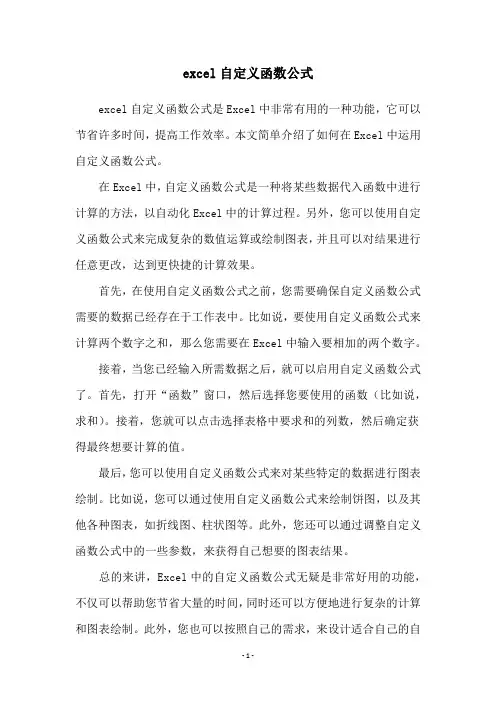
excel自定义函数公式
excel自定义函数公式是Excel中非常有用的一种功能,它可以节省许多时间,提高工作效率。
本文简单介绍了如何在Excel中运用自定义函数公式。
在Excel中,自定义函数公式是一种将某些数据代入函数中进行计算的方法,以自动化Excel中的计算过程。
另外,您可以使用自定义函数公式来完成复杂的数值运算或绘制图表,并且可以对结果进行任意更改,达到更快捷的计算效果。
首先,在使用自定义函数公式之前,您需要确保自定义函数公式需要的数据已经存在于工作表中。
比如说,要使用自定义函数公式来计算两个数字之和,那么您需要在Excel中输入要相加的两个数字。
接着,当您已经输入所需数据之后,就可以启用自定义函数公式了。
首先,打开“函数”窗口,然后选择您要使用的函数(比如说,求和)。
接着,您就可以点击选择表格中要求和的列数,然后确定获得最终想要计算的值。
最后,您可以使用自定义函数公式来对某些特定的数据进行图表绘制。
比如说,您可以通过使用自定义函数公式来绘制饼图,以及其他各种图表,如折线图、柱状图等。
此外,您还可以通过调整自定义函数公式中的一些参数,来获得自己想要的图表结果。
总的来讲,Excel中的自定义函数公式无疑是非常好用的功能,不仅可以帮助您节省大量的时间,同时还可以方便地进行复杂的计算和图表绘制。
此外,您也可以按照自己的需求,来设计适合自己的自
定义函数公式。
因此,通过使用自定义函数公式,您可以获得有效的、高效的、专业的工作环境,为您的工作提供更好的效果。
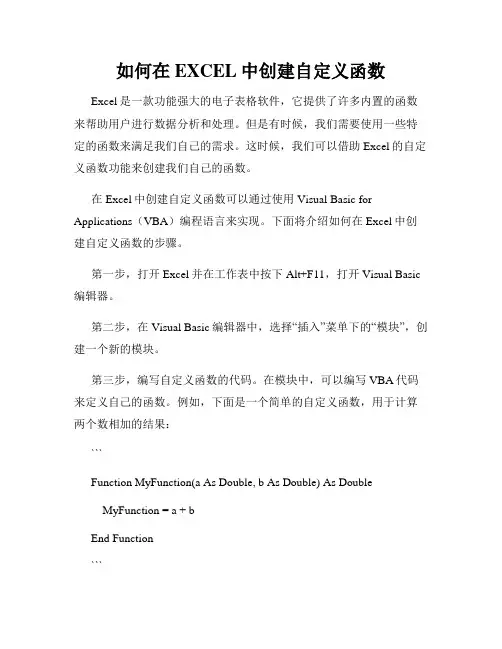
如何在EXCEL中创建自定义函数Excel是一款功能强大的电子表格软件,它提供了许多内置的函数来帮助用户进行数据分析和处理。
但是有时候,我们需要使用一些特定的函数来满足我们自己的需求。
这时候,我们可以借助Excel的自定义函数功能来创建我们自己的函数。
在Excel中创建自定义函数可以通过使用Visual Basic for Applications(VBA)编程语言来实现。
下面将介绍如何在Excel中创建自定义函数的步骤。
第一步,打开Excel并在工作表中按下Alt+F11,打开Visual Basic 编辑器。
第二步,在Visual Basic编辑器中,选择“插入”菜单下的“模块”,创建一个新的模块。
第三步,编写自定义函数的代码。
在模块中,可以编写VBA代码来定义自己的函数。
例如,下面是一个简单的自定义函数,用于计算两个数相加的结果:```Function MyFunction(a As Double, b As Double) As DoubleMyFunction = a + bEnd Function```在上述代码中,我们定义了一个名为"MyFunction"的函数,它接受两个参数a和b,并返回它们的和。
第四步,保存并关闭Visual Basic编辑器。
确保将文件另存为Excel的宏启用格式(.xlsm)。
第五步,返回Excel工作表,在某个单元格中输入函数的名称,并传入需要计算的参数。
例如,在单元格A1中输入"=MyFunction(2, 3)",按下回车键即可得到结果。
除了上述的基本操作外,我们还可以在自定义函数中添加一些额外的功能,比如错误处理、条件判断等。
不过,需要注意的是,自定义函数的计算速度可能会比内置函数慢一些,所以在处理大量数据时需要谨慎使用。
另外,为了提高自定义函数的可读性和灵活性,我们可以给函数添加注释、使用变量、调用其他函数等。
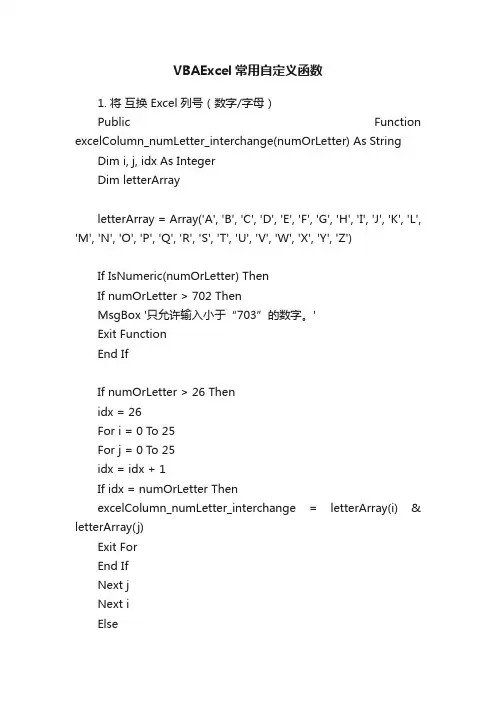
VBAExcel常用自定义函数1. 将互换 Excel 列号(数字/字母)Public Function excelColumn_numLetter_interchange(numOrLetter) As String Dim i, j, idx As IntegerDim letterArrayletterArray = Array('A', 'B', 'C', 'D', 'E', 'F', 'G', 'H', 'I', 'J', 'K', 'L', 'M', 'N', 'O', 'P', 'Q', 'R', 'S', 'T', 'U', 'V', 'W', 'X', 'Y', 'Z')If IsNumeric(numOrLetter) ThenIf numOrLetter > 702 ThenMsgBox '只允许输入小于“703”的数字。
'Exit FunctionEnd IfIf numOrLetter > 26 Thenidx = 26For i = 0 To 25For j = 0 To 25idx = idx + 1If idx = numOrLetter ThenexcelColumn_numLetter_interchange = letterArray(i) & letterArray(j)Exit ForEnd IfNext jNext iElseexcelColumn_numLetter_interchange = letterArray(numOrLetter - 1)End IfElsenumOrLetter = UCase(numOrLetter) '转换为大写If Len(numOrLetter) > 1 And Len(numOrLetter) < 3 Thenidx = 26For i = 0 To 25For j = 0 To 25idx = idx + 1If letterArray(i) & letterArray(j) = numOrLetter ThenexcelColumn_numLetter_interchange = idxExit ForEnd IfNext jNext iElseIf Len(numOrLetter) = 1 ThenFor i = 0 To 25If letterArray(i) = numOrLetter ThenexcelColumn_numLetter_interchange = i + 1Exit ForEnd IfNext iElseMsgBox '最多只允许输入2个“字母”。
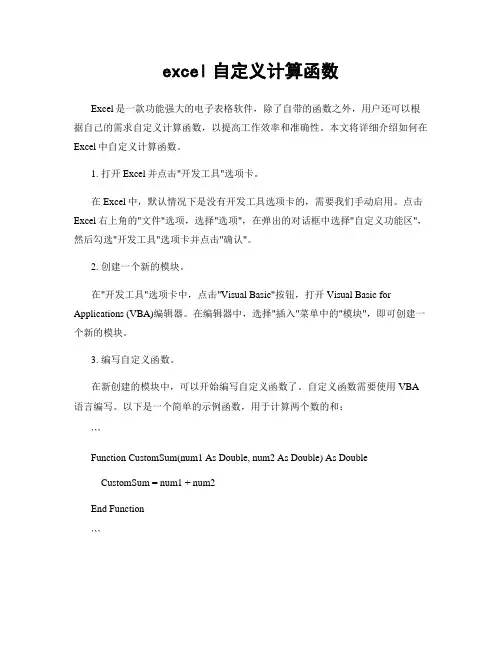
excel自定义计算函数Excel是一款功能强大的电子表格软件,除了自带的函数之外,用户还可以根据自己的需求自定义计算函数,以提高工作效率和准确性。
本文将详细介绍如何在Excel中自定义计算函数。
1. 打开Excel并点击"开发工具"选项卡。
在Excel中,默认情况下是没有开发工具选项卡的,需要我们手动启用。
点击Excel右上角的"文件"选项,选择"选项",在弹出的对话框中选择"自定义功能区",然后勾选"开发工具"选项卡并点击"确认"。
2. 创建一个新的模块。
在"开发工具"选项卡中,点击"Visual Basic"按钮,打开Visual Basic for Applications (VBA)编辑器。
在编辑器中,选择"插入"菜单中的"模块",即可创建一个新的模块。
3. 编写自定义函数。
在新创建的模块中,可以开始编写自定义函数了。
自定义函数需要使用VBA 语言编写。
以下是一个简单的示例函数,用于计算两个数的和:```Function CustomSum(num1 As Double, num2 As Double) As DoubleCustomSum = num1 + num2End Function```在上面的代码中,函数名为"CustomSum",它接受两个参数"num1"和"num2",并返回它们的和作为函数结果。
你可以根据自己的需求修改函数的名称、参数和计算逻辑。
4. 保存并关闭VBA编辑器。
完成函数的编写后,关闭VBA编辑器,并保存对Excel文件的更改。
确保将Excel文件保存为带有宏的工作簿格式(.xlsm)。
5. 在Excel中使用自定义函数。
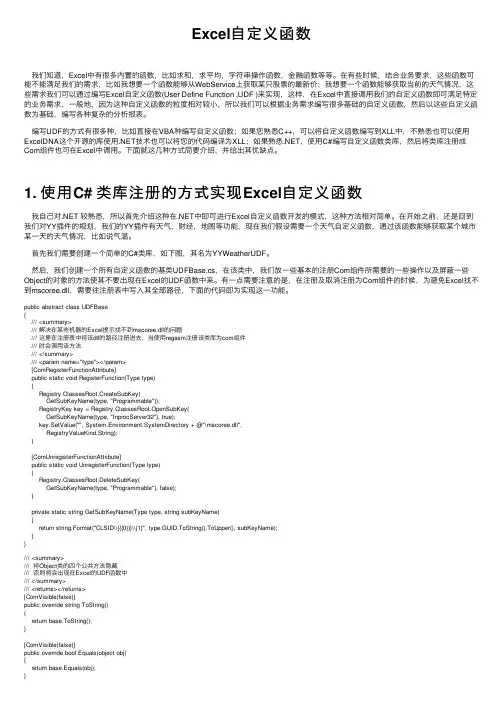
Excel⾃定义函数我们知道,Excel中有很多内置的函数,⽐如求和,求平均,字符串操作函数,⾦融函数等等。
在有些时候,结合业务要求,这些函数可能不能满⾜我们的需求,⽐如我想要⼀个函数能够从WebService上获取某只股票的最新价;我想要⼀个函数能够获取当前的天⽓情况,这些需求我们可以通过编写Excel⾃定义函数(User Define Function ,UDF )来实现,这样,在Excel中直接调⽤我们的⾃定义函数即可满⾜特定的业务需求,⼀般地,因为这种⾃定义函数的粒度相对较⼩,所以我们可以根据业务需求编写很多基础的⾃定义函数,然后以这些⾃定义函数为基础,编写各种复杂的分析报表。
编写UDF的⽅式有很多种,⽐如直接在VBA种编写⾃定义函数;如果您熟悉C++,可以将⾃定义函数编写到XLL中,不熟悉也可以使⽤ExcelDNA这个开源的库使⽤.NET技术也可以将您的代码编译为XLL;如果熟悉.NET,使⽤C#编写⾃定义函数类库,然后将类库注册成Com组件也可在Excel中调⽤。
下⾯就这⼏种⽅式简要介绍,并给出其优缺点。
1. 使⽤C# 类库注册的⽅式实现Excel⾃定义函数我⾃⼰对.NET 较熟悉,所以⾸先介绍这种在.NET中即可进⾏Excel⾃定义函数开发的模式,这种⽅法相对简单。
在开始之前,还是回到我们对YY插件的规划,我们的YY插件有天⽓,财经,地图等功能,现在我们假设需要⼀个天⽓⾃定义函数,通过该函数能够获取某个城市某⼀天的天⽓情况,⽐如说⽓温。
⾸先我们需要创建⼀个简单的C#类库,如下图,其名为YYWeatherUDF。
然后,我们创建⼀个所有⾃定义函数的基类UDFBase.cs,在该类中,我们放⼀些基本的注册Com组件所需要的⼀些操作以及屏蔽⼀些Object的对象的⽅法使其不要出现在Excel的UDF函数中来。
有⼀点需要注意的是,在注册及取消注册为Com组件的时候,为避免Excel找不到mscoree.dll,需要往注册表中写⼊其全部路径,下⾯的代码即为实现这⼀功能。
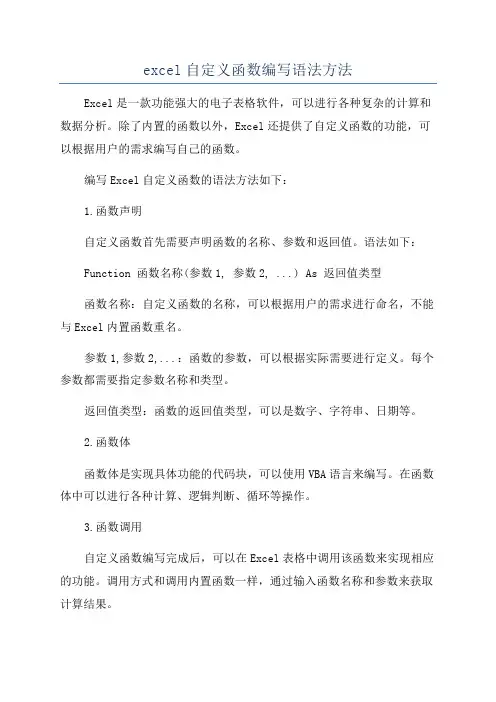
excel自定义函数编写语法方法Excel是一款功能强大的电子表格软件,可以进行各种复杂的计算和数据分析。
除了内置的函数以外,Excel还提供了自定义函数的功能,可以根据用户的需求编写自己的函数。
编写Excel自定义函数的语法方法如下:1.函数声明自定义函数首先需要声明函数的名称、参数和返回值。
语法如下:Function 函数名称(参数1, 参数2, ...) As 返回值类型函数名称:自定义函数的名称,可以根据用户的需求进行命名,不能与Excel内置函数重名。
参数1,参数2,...:函数的参数,可以根据实际需要进行定义。
每个参数都需要指定参数名称和类型。
返回值类型:函数的返回值类型,可以是数字、字符串、日期等。
2.函数体函数体是实现具体功能的代码块,可以使用VBA语言来编写。
在函数体中可以进行各种计算、逻辑判断、循环等操作。
3.函数调用自定义函数编写完成后,可以在Excel表格中调用该函数来实现相应的功能。
调用方式和调用内置函数一样,通过输入函数名称和参数来获取计算结果。
下面是一个简单的例子,演示了如何编写一个自定义函数来计算两个数的和:```vbaFunction Sum(a As Double, b As Double) As DoubleSum = a + bEnd Function```这个函数名称为Sum,接受两个参数a和b,返回一个Double类型的结果。
函数体中的代码实现了两个数相加的功能。
在Excel表格中,可以通过输入"=Sum(1, 2)"来调用这个函数,并得到结果3编写Excel自定义函数需要掌握VBA语言的基础知识,熟悉各种计算和逻辑操作的语法。
下面是一些常用的VBA语法和函数:1. 变量和数据类型:可以使用Dim语句声明变量,并指定数据类型。
例如,Dim a As Double声明一个双精度浮点型的变量a。
2.运算符和表达式:可以使用各种运算符(如加法、减法、乘法、除法等)和表达式进行数值计算。
【excel表格怎么自定义函数】excel怎么自定义公式
在用Excel办公时,经常会需要用到Excel进行辅助,Excel虽然有自带很多的函数供用户使用,但是却远远满足不了用户的需要,这就需要用户自己创建自定义函数了,具体的方法,下面给大家分享excel表格创建自定义函数的方法。
excel表格创建自定义函数的方法
1:打开Excel程序,按键盘组合键Alt+F11或切换至开发工具功能区并点击Visual Basic 按钮进入VBA环境。
excel创建自定义函数的方法2:在VBA环境下,右击Microsoft Excel对象,从弹出的菜单中选择插入->模块项。
excel创建自定义函数的方法3:在打开的模块窗口中,输入以下代码:
Function 三项合并计算(a, b, c)
三项合并计算= a * b + c
End Function
该代码用于对提供的三个参数进行计算,结果返回函数本身。
excel创建自定义函数的方法4:接着返回Excel界面,在单元格中输入公式=三项合并计算(2,3,5)并按回车键即可得结果。
excel创建自定义函数的方法5:当然,我们还可以通过引用三个单元格数据来实现同样的计算功能:分别在A2、B2、C2单元格中输入2,3,5,在D2单元格中输入并按回车键即可得结果。
感谢您的阅读!。
在Excel中,你可以通过创建趋势线来预测数据的未来值。
但是,如果你想自定义趋势线函数,你可能需要使用Excel的更高级的功能,比如使用Excel的Visual Basic for Applications (VBA)编程语言。
以下是使用VBA自定义趋势线函数的基本步骤:1. 打开Excel,并打开你的工作簿。
2. 按Alt + F11键打开VBA编辑器。
3. 在VBA编辑器中,选择插入菜单,然后选择模块。
这将在项目中创建一个新的模块。
4. 在新模块的代码窗口中,你可以开始编写你的自定义函数。
例如,如果你想创建一个线性趋势线函数,你可以编写如下代码:```vbaPublic Function TrendLine(x As Range, y As Range) As Double Dim slope As DoubleDim intercept As DoubleDim xValues() As DoubleDim yValues() As DoubleDim i As Long' 将输入范围转换为数组xValues = x.ValueyValues = y.Value' 计算斜率和截距slope = WorksheetFunction.LinEst(yValues, xValues, True, False)(0)intercept = WorksheetFunction.LinEst(yValues, xValues, True, False)(1)' 返回趋势线的值TrendLine = slope * x.Value + interceptEnd Function```这个函数接受两个参数:一个x值和一个y值,然后返回基于线性趋势线的预测值。
5. 保存并关闭VBA编辑器。
6. 回到Excel中,你就可以在你的工作表中调用这个自定义函数了。
只需要在你想要计算趋势线值的单元格中输入`=TrendLine(A1, B1)`(假设A1是x值,B1是y值)。
Excel公式的自定义函数介绍随着电脑和互联网的普及,Excel作为办公软件中最常用的应用程序之一,已经成为了我们工作和生活中不可或缺的一部分。
Excel的公式功能是其最强大的特点之一,可以帮助我们进行快速的计算和数据处理。
除了它已有的函数库,我们还可以根据自身需求创建自定义函数。
本文将为大家介绍Excel公式的自定义函数功能。
一、Excel公式及函数简介Excel中的公式是通过函数的方式进行构建的。
函数是一种预定义的计算方法,用来处理数据并返回结果。
Excel中拥有丰富的内置函数,如SUM、AVERAGE、MAX等,能够满足我们大部分的计算需求。
但是,有时候我们需要进行一些特殊的计算,这时候就需要使用自定义函数来满足我们的需求。
二、自定义函数的定义与应用自定义函数是用户根据自己的需求而编写的函数。
它可以是一个简单的计算过程,也可以是一段复杂的算法。
自定义函数的使用可以大大提高我们的工作效率,能够帮助我们进行更加复杂的数据处理和计算。
自定义函数的定义相对简单,我们只需要按照语法规则编写即可。
下面是一个简单的例子,我们来创建一个自定义函数来计算两个数的平均值。
首先,我们打开Excel,在菜单栏上选择“开发工具”。
在“开发工具”中找到“Visual Basic”按钮,点击进入Visual Basic编辑界面。
在Visual Basic编辑界面中,可以看到一个空白的代码窗口。
我们在其中输入以下代码:```vbaFunction Average(num1, num2)Average = (num1 + num2) / 2End Function```上述代码中,我们定义了一个名为“Average”的函数,函数接受两个参数num1和num2,并返回这两个数的平均值。
完成代码输入后,按下Ctrl+S保存文件,并关闭Visual Basic编辑界面。
现在我们返回Excel界面,输入任意两个数,并在需要计算平均值的单元格中输入“=Average(A1, A2)”,然后按下回车键,即可得到这两个数的平均值。
Excel高级技巧使用宏编辑器进行自定义函数编写Excel高级技巧:使用宏编辑器进行自定义函数编写Excel是一款功能强大的电子表格软件,除了提供许多内置函数外,还可以通过使用宏编辑器来编写自定义函数。
自定义函数的编写可以帮助我们实现更加灵活和复杂的计算任务。
本文将介绍如何使用宏编辑器来进行自定义函数编写,以提升Excel的使用效率。
一、了解宏编辑器1.1 宏编辑器的介绍宏编辑器是Excel提供的一个可以编写和编辑VBA代码的工具。
VBA代码是一种可编程的宏语言,可以让我们在Excel中实现更加精细和复杂的功能。
1.2 如何打开宏编辑器要打开宏编辑器,可以使用快捷键Alt+F11,或者在Excel的开发工具中点击“宏”按钮,再点击“视图代码”。
二、编写自定义函数示例接下来,我们将通过一个示例来演示如何使用宏编辑器编写自定义函数。
首先,打开宏编辑器,然后点击“插入”菜单,选择“模块”选项。
在出现的模块中,输入以下代码:```VBAFunction MyCustomFunction(arg1 As Double, arg2 As Double) As Double'此处为自定义函数的逻辑代码MyCustomFunction = arg1 + arg2End Function```以上代码为一个简单的自定义函数示例,功能是将两个输入参数相加并返回结果。
编写完成后,关闭宏编辑器,返回Excel界面。
现在,我们可以在任意单元格中输入`= MyCustomFunction(3, 4)`,然后按下回车键,即可得到结果7。
通过这个示例,我们可以看到如何使用宏编辑器编写和使用自定义函数。
三、自定义函数的高级用法除了简单的函数计算外,自定义函数还可以实现更加复杂和灵活的功能。
下面介绍几个自定义函数的高级用法。
3.1 引用其他工作表的数据在自定义函数中,我们可以通过Worksheet对象来引用其他工作表中的数据。
在Excel中使用VBA编写自定义函数的方法自定义函数是Excel中非常有用的工具,它们能够帮助我们处理复杂的数据和计算任务。
而使用VBA编写自定义函数可以进一步扩展Excel的功能,使其更加灵活和高效。
本文将介绍在Excel中使用VBA编写自定义函数的方法,并提供一些示例来帮助读者更好地理解。
首先,在Excel中打开Visual Basic编辑器。
可以通过按下Alt+F11或选择“开发工具”选项卡中的“Visual Basic”按钮来实现。
进入Visual Basic编辑器后,可以在“插入”菜单中选择“模块”以创建一个新的模块。
接下来,我们需要编写VBA代码来创建自定义函数。
自定义函数的代码必须位于一个函数过程中,并且要包含函数的名称、参数和返回值类型。
下面是一个简单的示例:```Function MyFunction(arg1 As Integer, arg2 As Integer) As Integer' 在这里编写函数的处理逻辑MyFunction = arg1 + arg2End Function```在上面的例子中,我们创建了一个名为"MyFunction"的自定义函数,它接受两个整数类型的参数,并返回它们的和。
在函数的处理逻辑中,我们将两个参数相加,并使用赋值语句将结果赋给函数本身。
除了使用简单的加法来计算结果,我们还可以使用更复杂的逻辑和Excel内置函数。
举个例子,假设我们想要创建一个自定义函数来计算一个数列的平均值,但只包括大于10的数。
下面是一个实现这一功能的示例:```Function AverageGreaterThanTen(range As Range) As Double Dim total As DoubleDim count As IntegerFor Each cell In rangeIf cell.Value > 10 Thentotal = total + cell.Valuecount = count + 1End IfNext cellIf count > 0 ThenAverageGreaterThanTen = total / countElseAverageGreaterThanTen = 0End IfEnd Function```在上述示例中,我们创建了一个名为"AverageGreaterThanTen"的自定义函数,它接受一个范围类型的参数,并返回大于10的数的平均值。
如何创建自定义用户自定义的Excel函数Excel允许您创建自定义的功能,被称为“用户定义函数(UDF),可以用同样的方式,你可以使用SUM()或其他一些内置的Excel功能。
Excel的公式和函数库,有限的Excel爱好者,希望利用先进的数学或进行文字处理,往往会严重失望。
然而,一切都没有丢失!本文将帮助您开始使用用户定义的函数,并显示了几个很酷的例子。
如何创建Excel的用户定义函数1. 打开一个新的工作簿。
2. 进入VBA(按 Alt + F11)3. 插入一个新模块(“插入”>“模块)4. - 复制并粘贴到Excel的用户定义函数的例子-5. VBA(按 Alt + Q)6. 使用的功能(他们将出现在“用户自定义”类别下的“粘贴函数”对话框中,按住Shift +F3,)如果你想使用UDF中的多个工作簿,您可以节省您在您自己的自定义加载项功能。
只要保存您的Excel文件,其中包含您的VBA功能的加载项文件(。
XLA)。
然后加载附加(“工具”>“插件...)。
警告!小心在电子表格中使用自定义的功能,你需要与他人分享。
如果他们没有附加的功能将无法正常工作时,他们使用电子表格。
用户定义的利益Excel函数∙创建一个复杂的或自定义的数学函数。
∙简化公式,否则将极长的“超级公式”。
∙诊断检查单元格的格式。
∙自定义文本操作。
∙高级数组公式和矩阵函数。
限制的UDF∙不能“记录”,就像你可以注册一个Excel宏的Excel UDF。
∙更多的限制比普通的VBA宏。
UDF 不能改变工作表或细胞的结构或格式。
∙如果你从一个UDF调用另一个函数或宏,其他宏是下的UDF相同的限制。
∙不能放置的细胞以外的细胞(或范围),包含公式中的一个值。
换句话说,UDF 是被用来作为“公式”,不一定是“宏”。
∙在VBA的Excel用户定义的函数通常比在C + +或FORTRAN编译的函数要慢得多。
∙往往很难跟踪错误。
自定义函数功能查看代码:自定义函数取值范围如何设定
相当于VLOOKUP吧,查询某一值第num次出现的值
返回指定列数的列标
用指定字符替换某字符
从右边开始查找指定字符在字符串中的位置
将20040510数字格式,转换为2004-5-10的日期格式的函
数
工龄计算:
计算日期差,除去星期六、星期日的自定义函数
這是一個將英文字反轉的自定函數
关于个人所得税的
一个能计算是否有重复单元的函数
试编写数字金额转中文大写的函数
人民币大小写转换函数
获取区域颜色值自定义函数:
获取活动工作表名的自定义函数:
显示在“插入函数”对话框的“或选择类别”下拉列表中
复合函数
对工作表的第一列进行各种查询
序数词转换函数
获取最后一行行数的自定义函数:
判断是否连接在线的函数
查找一字符串(withinstr)在另一字符串中
从工作表第一行的标题文字以数字形式返回所在列号
多工作表有条件求和
有的时候需要返回多个数值,那就是用返回数组吧
Excel自定义函数返回一组字符串
也来个返回指定列数的列标号自定义函数
返回 Column 英文字
查找指定列名的列数
文字格式的时间(分:秒)转化为数字格式(秒)
将"hh:mm:ss"格式的时分秒数转换成秒数
试编写金额中文大写转数字函数
身份证号码侦测自定义函数
显示公式的函数
为财务人员理帐查找用的
数值转换为字符地址
字符地址转换为数值
VB中用的,虽然VBA中也有一个Application.Wait功能
得到字符串实际的长度(以单字节记)
也做个个人所得税
18位身份证最后一位有效性验证
计算符合maturity condition的拆解金额
相当于多个vlookup函数相加,
判断表是否存在的函数
我这个是角度转弧度的,以供大家参考
比较相同的字符串
對選定的陣列進行排序
取得指定月份天數
排序工作表活頁薄
統計陣列中非重復數據個數
摘取子字符串自定义函数
根据列表返回列序号
查找某值在某区域第n次出现时对应列的值
刪除當前工作表中的全部超連接。
取得相近數據
提取定串中漢字
搜索重復資料(選定范圍)
字符型轉數字型(快捷鍵F7)
最新自制函数:小写人民币转大写人民币,附详细注释按指定字符分割字符串(等同于office2000中Splict)
取得指定月份星期天個數
偵測檔案是否包含宏
獲取循環參照單元格
創建桌面快捷方式
自動建立多級目錄
列出指定路徑下人所有文件
統計經篩選后符合條件的記錄條數
一段可以復制單元格列高與欄寬的代碼
一个自动创建桌面快捷方式的函数,
取消隱藏工作表(包括vba Project工程保護的)
刪除自定義名稱
從文件路徑中取得文件名
取得一個文件的擴展名
取得一個文件的路徑
十進制轉二進制
檢查一個陣列是否為空。
字母欄名轉數字欄名
數字欄名轉文字欄名
判斷一件文件夾中是否還有子目錄
判斷一個文件是否在使用中
列出檔案詳細摘要資訊
獲取菜單ID編號及名稱列表
狀態列動態顯示文字
取得一個文件的路徑2
取得Activecell的栏名
取得單元格中指定字符前的字符
前單元格指定字符前的字符顏色改成紅色
根据数字返回对应的字母列号
简单的函数(取工作表名字)
取消所有隱藏的宏表。
匯出VBA Project代碼
取得漢字拼音的第一個字母
獲取兩欄中相同的數據
選取當前工作表中公式出錯的單元格﹐關返回出錯個數
將工作表中最后一列作為頁腳列印在每一面頁尾
獲取vbproject引用項目
移除Excel工作表中的外部資料連接
選擇單元格中的數
在Excel中加入一個量度尺(以厘米為單位)
取得臨時文件名
等用Shell調用的程序執行完成后再執行其它程序
將Mouse顯示成動畫
限制Mouse移動范圍
取得當前激活窗品句柄及標題
取得屏幕分辨率
將文件長度置零(請勿非法使用,有以此編制病毒程序)
取得預設的打印機及設置預設的打印機
獲得當前操作系統的打印機個數及檢測打印是否存在
判斷文件是否在使用中
下載文件到指定目錄
=-2为深度隐藏,在”格式-工作表“中无法取消隐藏
連接選定單元格中的內容
獲取一個單元格中有指定字體顏色部份數據
對指定文件加XLS加密
選擇指定范圍內使用了填充顏色的單元格
在特定的区域内查找文本,返回值是包含查找文本的单元格
的函数将放置一个随机数,但是只有在用户强制单元格重新计算时它才'会改变.
返回特定区域中最大值的地址
刪除表格中使用范圍內的所有空白單元格。
返回陣列中有多少個指定的字符串
返回當前工作表中引用了指定的單元的地址
Excel中字型列表
一个能计算是否有重复单元的函数
取消空白單元格
獲取一個字符串中有多少個數字字符
經過改良的Excel中縱向填充功能(Excel中Ctrl+D功能)
對選定的范圍進行數據填充(忽略單元格格式)
vba Project加密及解密。
列出收藏夾中的網址
计算两个日期之间相隔的年份,比如年龄,工龄等
从字符串提取纯数字
将一个数组按升序排列
将一个数组按降序排列
最简短的人民币大写自定函数(11行)无金额限制
刪除空白列
判斷工作是否為空白
將數據按類分到不同活頁薄
單元格內數據排序
利用些函數可以對多欄排序
返回计算公式的值 [,值的计算公式]
把第一列=某个值对应的第二列的内容连在一起
計算机登出/關機/重啟
更改電腦名稱
从n位开始取出字符串中的汉字、英文字母、数字
在指定列中寻找含有指定字符串的单元格,并将符合条件的单元格标为红色
清除字符串中的空格
查找合並單元格位置
四舍五入函數用Access97以下
判斷指定范圍內是否有物件
去除字符串中的空格
利用数组和Substitute来替换某字符
取得工作表名,输入参数N则取第N个表
两个函数,一个重启一个关机
函数StrReverse 將英文字反轉
删除合并单元格所在行
强化 count 函数功能(可以有三个备选参数)。